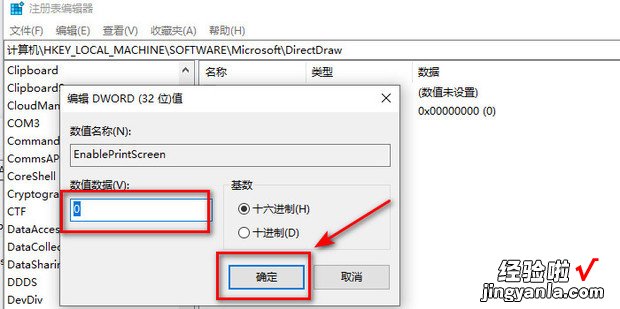给大家说一下玩游戏时怎么防止误按键屏蔽键盘按键方法
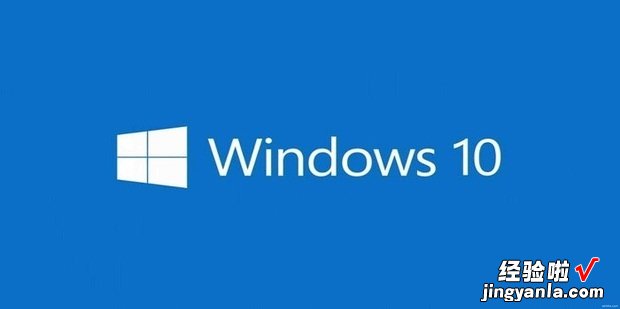
方法
使用快捷键“win+r输入“regedit” 。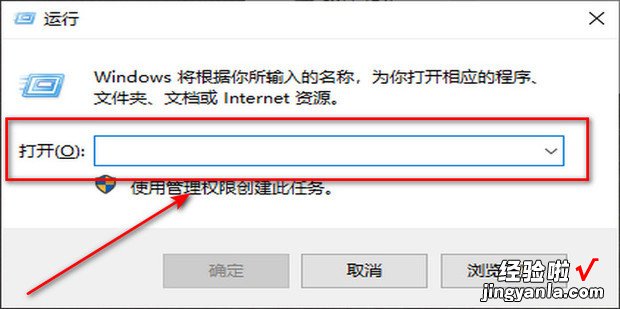
点击确定 。
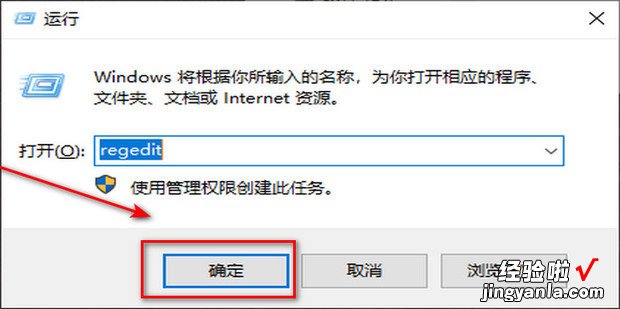
进入注册表编辑器依次找到HKEY_LOCAL_MACHINE\SOFTWARE\Microsoft\DirectDraw目录,右击选择新建 。

点击“DWORD(32位)值”
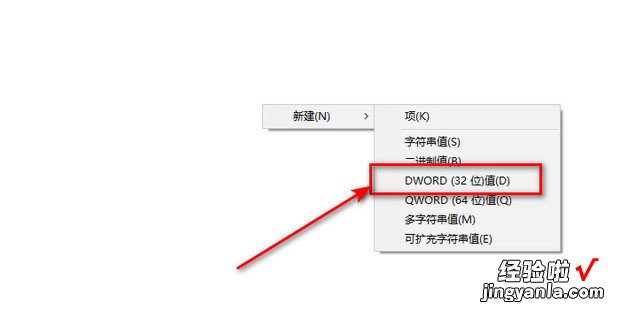
重命名为“EnablePrintScreen” 。
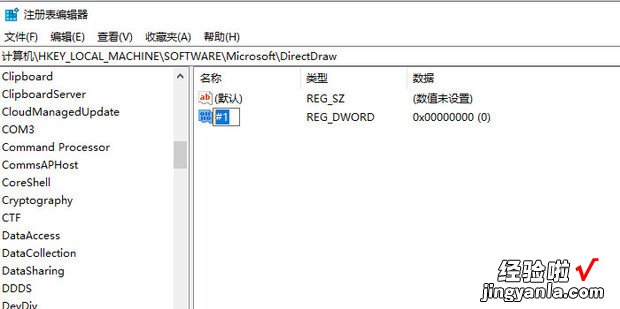
右击“EnablePrintScreen” 。
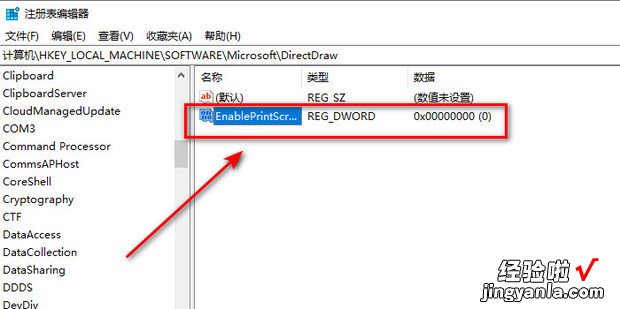
选择修改 。
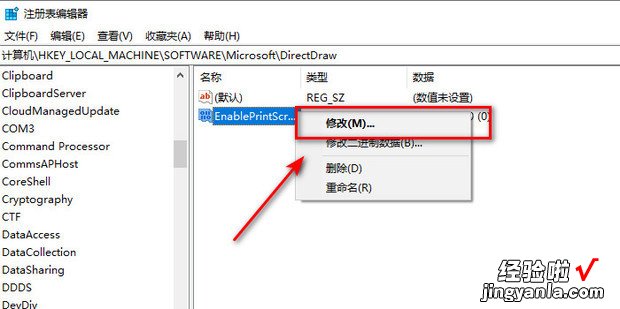
将数值数据改为0后确定后重启计算机后将禁止键盘的PrtScn键截屏操作 。
【玩游戏时怎么防止误按键屏蔽键盘按键方法】